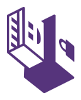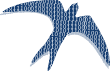pour les autres systèmes d'exploitation, référez-vous de préférence au site officiel de Tails.
I - A propos de Tails
TAILS « The Amnesic Incognito Live System » est une distribution GNU/Linux qui préserve anonymat et vie privée.
Un système d'exploitation Live USB complet qui ne laisse pas de trace sur l'ordinateur depuis lequel il est lancé, sauf si vous le demandez explicitement et où toutes les applications sont pré-configurées afin de renforcer la sécurité de l'utilisateur et de ses données.
A l'heure où pour comparer les offres sur internet et ne pas voir les prix grimper "bizarrement" (pratique que bien des plateformes ne se privent pas d'utiliser) il me semble utile voir incontournable, de présenter Tails à tous ceux qui ne le connaissent pas encore.
Une petite clé USB qui peut faire toute la différence pour enrayer ces procédés de pistage d'IP, d'optimisation tarifaire, de tarifs plus élevés aux clients réguliers, etc. et ainsi éviter cette variation des prix qui tend à se répandre à de plus en plus de secteurs.
Mais réduire Tails à cette utilisation serait maladroit, cette distribution permet aussi de protéger l'anonymat de journalistes d'investigation (et de leurs sources), de scientifiques, d'experts en sécurité informatique et de garantir la confidentialité des échanges professionnels, indépendamment du système déjà installé sur l'ordinateur.
II - En quoi consiste Tails ?
Tails embarque plusieurs outils pré-configurés qui ensemble assurent une bien meilleure protection de votre anonymat en ligne et contournent la censure, même si vous ne les utiliserez pas forcément tous (ou tout de suite), ils ont le bénéfice de contribuer ensemble à cet exercice, par exemple :
- Tor : Un réseau qui permet d'anonymiser l'origine de connexions internet ;
- Tor Browser : Le navigateur web libre permettant d'accéder au réseau Tor et à internet de manière sécurisée, embarquant les extensions HTTPS Everywhere et NoScript ;
- LUKS : Le standard pour le chiffrement de disque externe ou de clé USB ;
- OpenPGP : Pour chiffrer et signer les mails et les documents depuis messagerie, éditeur de texte ou gestionnaire de fichiers ;
- Nautilus Wipe : Pour supprimer les fichiers et nettoyer l'espace disque de façon sûre ;
- OTR : Pour protéger les conversations par messagerie instantanée (tchat) ;
- Clavier visuel : Pour ne pas utiliser un clavier susceptible d'enregistrer votre frappe (sur ordinateur publique par exemple) ;
- KeePassX : Le gestionnaire de mots de passe ;
- GtkHash : Pour calculer des sommes de contrôle servant à vérifier l'intégrité d'un fichier téléchargé depuis le web ;
- Keyringer : Pour gérer et partager des secrets chiffrés avec OpenPGP et Git (en ligne de commande) ;
- MAT (Metadata Anonymisation Toolkit) : Pour anonymiser/supprimer les metadatas des fichiers, comme les PNG, JPEG, TIFF, ODT, DOCX, PDF (pas les images dedans), TAR, MP3, OGG, FLAC, TORRENT...
III - Télécharger Tails
Avant de vous lancer, lisez la page "Avertissements" de Tails pour en saisir les limites et avant tout pouvoir l'utiliser correctement.
Ensuite rendez-vous sur la page officielle pour télécharger Tails
Utilisez ensuite le lien "Seulement télécharger Tails (pour clés USB)" puis sur la nouvelle page qui s'affiche cliquez sur le bouton "Télécharger l'image USB de Tails...".
IV - Vérification
Toujours depuis la page de téléchargement, vérifier votre téléchargement, soit en utilisant le bouton "Sélectionner votre téléchargement" et pointez vers le fichier .img que vous venez de télécharger (soit en en utilisant la signature OpenPGP).
Patientez jusqu'à voir s'afficher « Vérification réussie ! (tails.... .img) »
V - Installation de Tails sur votre clé USB
Vous aurez besoin d'une clé USB de 8 Go minimum.
Puis sous Ubuntu (qui utilise l'environnement de bureau GNOME) d'utiliser l'utilitaire "GNOME Disks" ("Disques" en français) et de passer par la procédure classique d'une création de clé Live-USB, à savoir :
- Brancher la clé USB
- Lancer "Disques"
- Sélectionnez votre clé USB dans la liste de gauche (prenez bien le temps de vérifier que c'est la bonne)
- Cliquez sur l'icône (souvent appelé "Rouages") → Restaurer l'image disque → Pointez ensuite vers l'image USB de Tails que vous venez de télécharger
- Ignorez le message "L'image sélectionnée est plus petite..."
Cela signifie simplement que votre clé USB à une capacité supérieure au poids de l'image de Tails - Dans la fenêtre de confirmation cliquez sur « Restaurer » et confirmez à nouveau.
- Entrez votre mot de passe d'utilisateur Ubuntu
- L'installation se lance, cela prends quelques minutes, une fois terminée, cliquez sur le bouton « Éjecter »
- Vous pouvez à présent déconnecter cette clé USB de votre ordinateur pour l'utiliser plus tard, ou bien décider de lancer Tails comme expliqué ci-dessous, en redémarrant votre ordinateur avec cette clé live-USB comportant Tails connectée à votre machine.
Cette procédure est décrite, avec des captures d'écran, sur la page du site de Tails (d'où vous venez de télécharger son image USB).
NB. Pour les autres systèmes d'exploitation (Windows, Mac OS,Ou par le Terminal) reportez-vous à la documentation propre à votre cas.
VI - Lancez Tails
Lorsque vous allez redémarrer, il est peu probable que vous voyez le boot loader de Tails apparaître. En outre sur certains ordinateurs, la touche pour obtenir le boot menu du bios n'est pas indiquée, il faut donc dès le démarrage en essayer une, c'est bien souvent la touche [F12], ou la touche [F2].
La majorité des cas de figure est décrite en détails sur la page "Démarrer Tails sur PC" de la documentation de Tails.
Sachez qu'il est aussi parfois nécessaire de modifier l'ordre du boot pour que votre PC lance en premier lieu la clé USB (External Drive ou Removable Device) et non le disque dur interne.
Ensuite, vous verrez le boot loader de Tails comme ci-dessous :
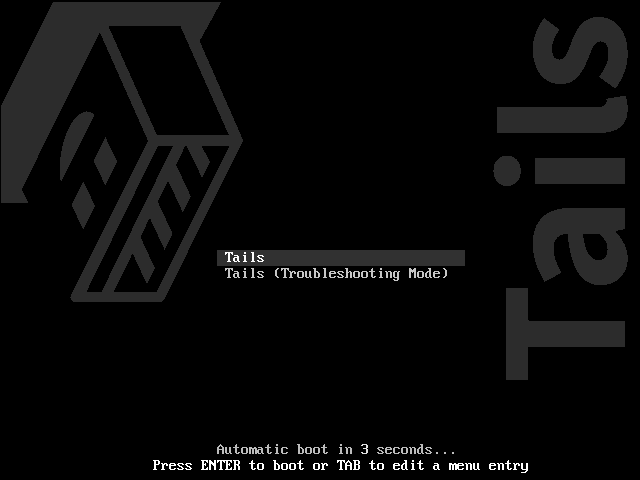
Pour moi ce n'est pas toujours le cas et j'obtiens parfois une invite de commande avec des messages incompréhensibles. Si vous êtes dans le même cas, appuyez sur la touche [Échap] pour enfin voir le boot loader (ci-dessus) de Tails.
Puis après 3 secondes le Tails Greeter va se charger puis s'afficher :
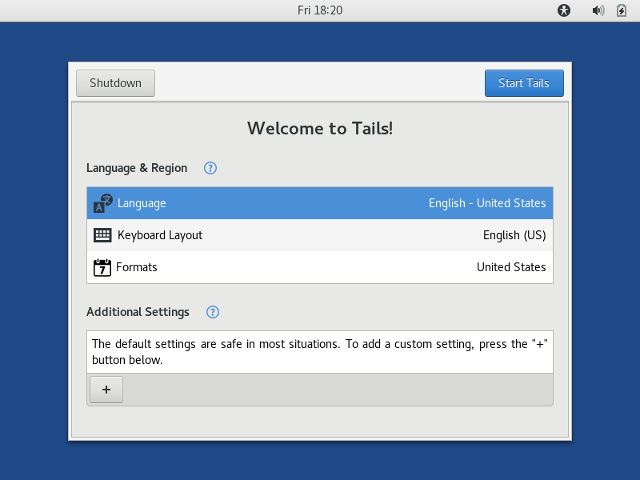
Sélectionnez votre langue et celle de votre clavier.
Bravo vous pouvez utiliser Tails et surfer avec Tor browser de façon anonyme !
VII - Mise en garde (ou rappel)
À partir du moment ou vous vous connectez avec identifiant et mot de passe à des sites tels que Facebook, Google, Twitter, Linkedin, Deezer etc. depuis une session lancée sous Tails, votre anonymat est bien évidemment ruiné (à moins de bien savoir gérer ses identités numériques). Une petite piqûre de rappel ne fait pas de mal.
Si vous êtes tenté de modifier la configuration de Tor pour accéder à un certain service, quel qu'il soit, réfléchissez-y à deux fois, vous allez probablement commettre une erreur et mettre en péril votre anonymat.
VIII - Options
Je vous conseille de toujours consulter en priorité la documentation de Tails ou de Gnome (le bureau de Tails), mais pour gagner du temps, je listerai dans cette rubrique (au fur et à mesure de mes découvertes) les options et trésors qui me semble devoir être plus documentés :
-
Mode Avion : Si vous n'avez pas besoin du WIFI, cette option interdit toutes communications sans fil sur votre machine (Wi‑Fi, Bluetooth, GPS, GNSS, NFC, etc.). Pratique aussi pour économiser de la batterie.
Si vous avez besoin du WIFI et n'arrivez pas à l'utiliser, vérifiez bien que le bouton physique de votre ordinateur portable est sur ON, si vous en disposez d'un (avant de vilipender Gnome).
Pour des raisons de sécurité, n'oubliez pas que Tails bloque le Bluetooth. -
Espace de stockage persistant chiffré : D'une session à une autre, pour conserver certains fichiers il peut être tentant de créer un espace de stockage persistant, mais si vous le pouvez préférez l'utilisation d'une seconde clé USB.
Plus d'infos sur la documentation officielle de Tails.net - Applications : En dehors des applications dédiées exclusivement à la sécurité et au chiffrement, Tails fournit de nombreuses applications couvrant les besoins les plus courants, comme Libre-office, Audacity, The Gimp, Inkscape, Gedit, Brasero, Thunderbird, Pidgin, Disques (Gnome-Disk-Utility), Calculatrice, Scribus, Totem, Sound Juicer, Pitivi, Traverso, Evince, etc.
IX - Mise à jour
Veillez bien à garder Tails à jour !
Si une mise à jour vous est proposée, ne tardez pas à la lancer, c'est important pour éviter tout risque de sécurité et utilisez la mise à jour automatique (Tails Upgrader).
- Si vous obtenez un message d'erreur lors de la mise à jour de Tails comme "The upgrade coul not be downloaded" :
- Redémarrez Tails normalement ;
- Et essayez à nouveau de faire une mise à jour automatique.
- Si le Boot Loader de Tails reste figé :
- Éteignez votre PC par un appui prolongé sur le bouton physique "Marche/Arrêt" de votre ordinateur.
- Relancez-le et essayez à nouveau de faire une mise à jour automatique.
À la fin du téléchargement de la mise à jour, patientez (cela peut paraître un peu long) jusqu'à un message vous indiquant que la mise à jour est effectuée, suivez le conseil qui vous est donné de "Redémarrer Tails".
Il peut aussi arriver que Tails vous informe que la mise à jour automatique n'est pas possible, dans ce cas il vous faudra créer une nouvelle clé Live-USB de Tails avec la dernière version publiée.
En cas de doute ou d'autres soucis, lire la documentation officielle : "Mettre à jour une clé USB Tails".
X - Note
Pour un usage courant, Tails est assez simple d'utilisation, une fois le live-USB créé, vous pouvez transporter votre clé USB partout et dès que vous voulez vous en servir, insérez-la dans n'importe quel ordinateur sous Windows, GNU/Linux ou Mac OS, redémarrez-le, déclenchez le boot-loader si nécessaire et lancez Tails.
Des gens normaux utilisent Tails pour se prémunir contre des commerçants sans scrupule ou des voleurs d'identité ou encore des entreprises irresponsables ne protégeant pas les données personnelles comme il le faudrait.
Des parents utilisent Tails pour protéger la géolocalisation de leurs enfants que certaines technologies permettent par l'IP de mapper précisément à un emplacement de rue.
Des individus lambdas se servent de Tails pour contourner la censure et faire des recherches en ligne librement sans filtrage (dans certains pays plus que d'autres).
Journalistes, forces de l'ordre, avocats, lanceurs d'alerte, syndicalistes, défenseurs des droits de l'homme, dirigeants d'entreprises, professionnels de l'informatique... utilisent Tails et Tor tous les jours pour pouvoir exercer leur travail, remonter des réseaux criminels, dénoncer des abus, lutter contre la corruption, tester la sécurité de leurs systèmes, protéger leurs vies, leurs découvertes, leur stratégies.
Je vous invite à faire de même et consacrer un peu de votre temps à découvrir ce système informatique libre, comme apprendre à utiliser les outils qu'il met à votre disposition.
Allez plus loin
Écoutez cet entretien avec Jérémie Zimmermann cofondateur de la Quadrature du Net à propos d'Internet, la liberté numérique, la relativité du "Rien à cacher"... réalisé en 2014 par la Parisienne Libérée
- 00' 05 – le net neutre
- 07'20 – la maîtrise des technologies
- 12'01 – défendre nos libertés
- 24'06 – rien à cacher
- 35'54 – paranoïaque, moi ?
- 42'11 – la bulle bruxelloise
- 52'32 – datalove